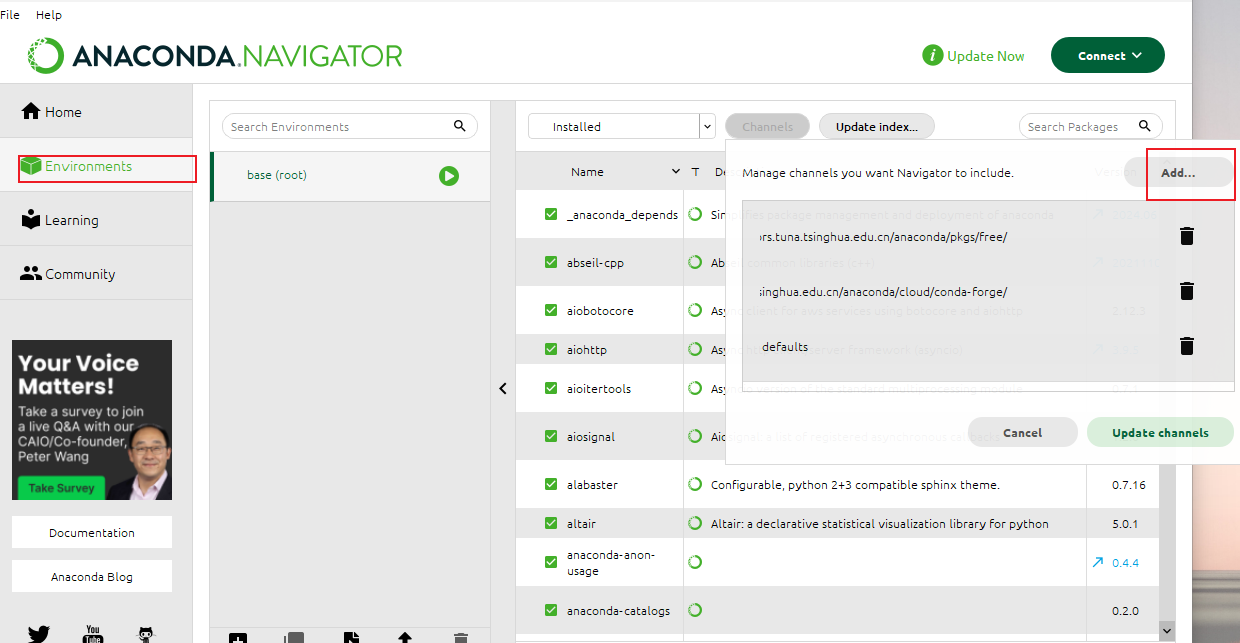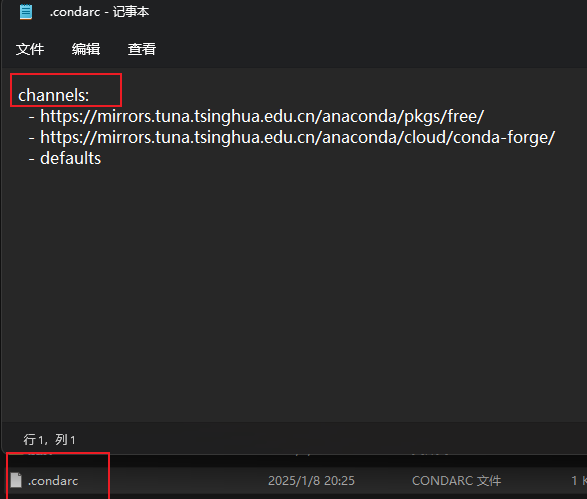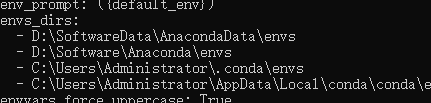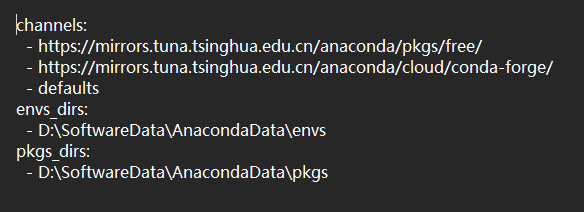前言
使用Anaconda可以方便配置不同虚拟环境,应对不同工程需要不同Python版本的问题
1 下载Anaconda
下载Anaconda64位图形化程序安装包
官网
https://www.anaconda.com/products/distribution
镜像
Index of
/anaconda/archive/ | 清华大学开源软件镜像站 | Tsinghua Open Source
Mirror
2 安装并设置环境变量
设''D:\Software''为安装目录,把以下路径添加入系统环境变量路径Path
1 2 3 4 5 6 7 D:\Software\Anaconda D:\Software\Anaconda\Scripts D:\Software\Anaconda\Library\bin D:\Software\Anaconda\Library\mingw-w64\bin
image-20250108201425246
查看是否安装和配置环境变量成功
依次输入:
成功查看到conda版本
image-20250108201706168
成功查看conda创建的默认python环境
image-20250108201813233
1 2 Python 3.12.4 | packaged by Anaconda, Inc. | (main, Jun 18 2024, 15:03:56) [MSC v.1929 64 bit (AMD64)] on win32 Type "help" , "copyright" , "credits" or "license" for more information.
3 配置镜像源
3.1 法一 命令行配置
转载Anaconda配置镜像源_anaconda镜像源配置-CSDN博客 ,侵删
生成 Anaconda的 .condarc配置文件
(2)添加源
1 2 3 4 5 6 7 8 9 10 11 12 13 14 15 16 17 18 19 20 conda config --add channels https://mirrors.tuna.tsinghua.edu.cn/anaconda/pkgs/free/ conda config --add channels https://mirrors.tuna.tsinghua.edu.cn/anaconda/cloud/conda-forge/ conda config --add channels https://mirrors.tuna.tsinghua.edu.cn/anaconda/cloud/pytorch/ conda config --add channels https://mirrors.aliyun.com/anaconda/pkgs/free/ conda config --add channels https://mirrors.aliyun.com/anaconda/pkgs/main/ conda config --add channels https://mirrors.ustc.edu.cn/anaconda/pkgs/free/ conda config --add channels https://mirrors.ustc.edu.cn/anaconda/pkgs/main/ conda config --add channels https://mirrors.ustc.edu.cn/anaconda/cloud/conda-forge/ conda config --add channels https://mirrors.ustc.edu.cn/anaconda/cloud/msys2/ conda config --add channels https://mirrors.ustc.edu.cn/anaconda/cloud/bioconda/ conda config --add channels https://mirrors.ustc.edu.cn/anaconda/cloud/menpo/ conda config --set show_channel_urls yes
附:删除镜像源操作
1 2 3 conda config --remove channels defaults conda config --remove channels https://mirrors.aliyun.com/anaconda/pkgs/free/
3.2 法二 可视化界面
image-20250108202924016
3.3 法三 修改文件
打开路径‘’C:\Users\Administrator‘’
找到文件 .condarc
没有就命令生成
image-20250108203022419
4 修改conda虚拟环境和包位置
修改
默认在“C:\Users\Administrator.conda”,需要更改
1 2 conda config --add envs_dirs D:\SoftwareData\AnacondaData\envs conda config --add pkgs_dirs D:\SoftwareData\AnacondaData\pkgs
验证
显示信息
image-20250108204500404
image-20250108204449844
打开"C:.condarc"查看更改
这里的‘Administrator’要改为你的用户名
image-20250108204512643
1 2 3 4 5 6 7 8 9 channels: - https://mirrors.tuna.tsinghua.edu.cn/anaconda/pkgs/free/ - https://mirrors.tuna.tsinghua.edu.cn/anaconda/cloud/conda-forge/ - defaults envs_dirs: - D:\SoftwareData\AnacondaData\envs pkgs_dirs: - D:\SoftwareData\AnacondaData\pkgs
5 创建指定python版本虚拟环境
(1)创建环境
1 2 conda create --name py37 python=3.7
(2)查看虚拟环境列表
(3)激活环境
可以在任意路径运行如下代码激活环境
退出环境
Ref
安装conda搭建python环境(保姆级教程)_conda创建python虚拟环境-CSDN博客
Anaconda配置镜像源_anaconda镜像源配置-CSDN博客
Anaconda----新建指定Python版本的虚拟环境_conda创建环境指定python版本-CSDN博客